En estos días, las personas se están pasando a las interfaces táctiles a un ritmo acelerado, pero para ciertos tipos de trabajo, un teclado es absolutamente esencial. Si está utilizando Microsoft Excel para hacer cálculos numéricos pesados, no hay duda de que un buen teclado no es un extra opcional.
Sin embargo, no es solo el dispositivo perfecto para la entrada de datos. Tu teclado puede convertirte en un maestro de Excel Kung Fu, haciéndote más rápido y eficiente. ¿Cómo? Mediante el uso de atajos de teclado.
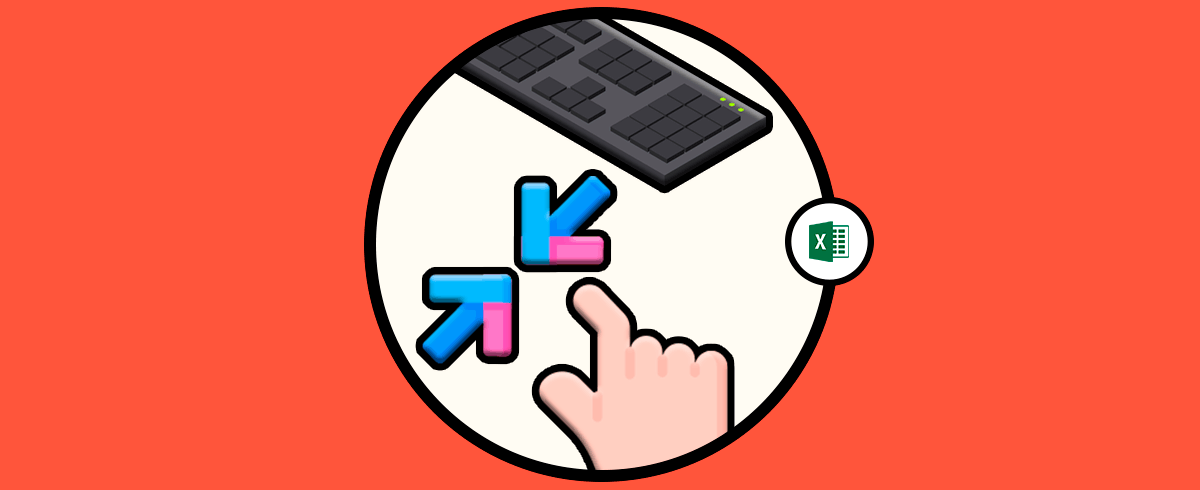
Los verdaderos profesionales de una aplicación siempre han sido aquellos que han memorizado los atajos de teclado más importantes, para que puedan trabajar esa aplicación como un músico experimentado. Excel no es diferente y una vez que conoce los atajos más comunes para su caso de uso típico, puede esperar hacer las cosas mucho más rápido.
Ajustar la altura de las filas y el ancho de las columnas es algo que todo usuario de Excel debe hacer. Lo que significa que si va a comenzar por el camino del guerrero del teclado de Excel, usar un método abreviado de teclado para la altura de fila o el ancho de columna en Excel es el lugar perfecto para comenzar.
La magia de la tecla ALT
La razón principal por la que la mayoría de los usuarios no se molestan en aprender los atajos de teclado es porque tradicionalmente tienes que aprender un montón de ellos de memoria. Probablemente sea por eso que ver a un usuario experimentado de atajos de teclado atacar una hoja de cálculo con gusto puede parecer vudú.
Microsoft ha eliminado completamente este problema de la ecuación con solo un pequeño botón ALT.

Estábamos usando Excel 365 y, como puede ver, al presionar el botón ALT aparece una pequeña cantidad de información sobre herramientas. Cada uno de estos representa la siguiente letra que puede presionar para acceder a la función correspondiente. Así que no tienes que preocuparte por memorizar perfectamente estos atajos. Una vez que los haya practicado varias veces, estos atajos siempre le ayudarán a recordar qué hacer a continuación.
Todo lo que tiene que saber ahora es que cada método abreviado de teclado para Excel comienza con un simple toque de la tecla ALT.
Autoajustar ancho de columna
La forma clásica de ajustar automáticamente el ancho de la columna con el mouse es hacer doble clic en el borde del encabezado de la columna, pero en realidad puede hacerlo usando el teclado, que generalmente es más rápido.
Obviamente, debe tener seleccionada la celda para la que desea ajustar automáticamente el ancho de columna. Una vez que haya hecho eso, esta es la forma más rápida de ajustar el ancho de la columna. El problema es que hay demasiado texto para el ancho de la columna. ¡Arreglemos eso!
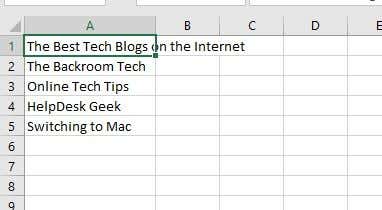
- Primero, presione ALT para poner Excel en modo de acceso directo. Luego presione la tecla H para cambiar a la pestaña Inicio.

- Finalmente, presione O y luego I.
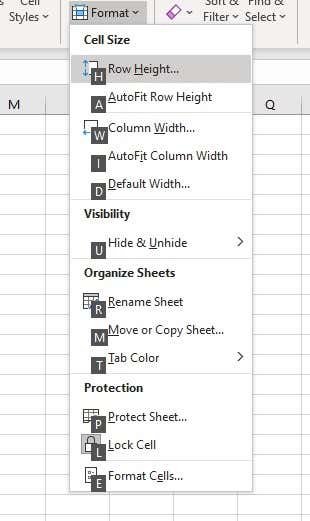
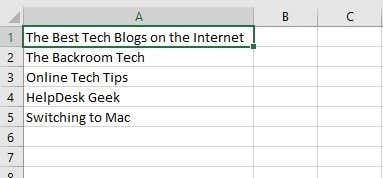
Bastante fácil, ¿verdad? ¡También podemos hacer algo similar para la altura de la fila!
Autoajustar altura de fila
El método para ajustar automáticamente la altura de las filas con el teclado es prácticamente idéntico. De hecho, el método abreviado de teclado para el alto de fila en Excel difiere en una sola pulsación de tecla.
- Primero, presione ALT para poner Excel en modo de acceso directo. Luego presione la tecla H para cambiar a la pestaña Inicio.

- Finalmente, presione O y luego A .
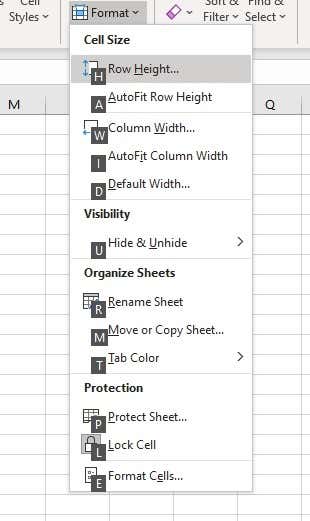
Esto ajustará la altura de la fila para que coincida con la celda más alta de la fila. ¡Trabajo hecho!
Accesos directos de ajuste manual de altura de fila y ancho de columna
Si bien los atajos para el ajuste automático de celdas son increíblemente útiles, a veces querrá ajustar las dimensiones exactas de las celdas en su hoja de cálculo.
Como era de esperar, puede usar atajos de teclado para acceder a la configuración que expone los números en cuestión.
- Para ajustar manualmente la altura de la fila, presione ALT para poner Excel en modo de acceso directo. Luego presione la tecla O para acceder a las opciones de menú heredadas de Excel 365.
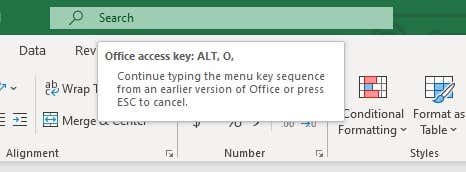
- Ahora, presiona R y luego E.
- Verá aparecer este cuadro de diálogo con el valor de altura actual. Cámbialo a lo que quieras y presiona enter para bloquearlo.
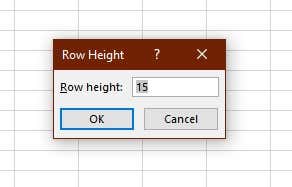
- Para ajustar manualmente el ancho de la columna, presione ALT para poner Excel en modo de acceso directo. Luego presione la tecla O para acceder a las opciones de menú heredadas de Excel 365.
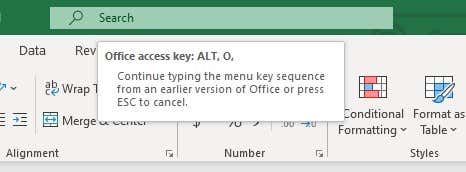
- Ahora, presiona C y luego W.
- Nuevamente, obtendrá esta pequeña ventana que le permite ingresar el ancho de columna exacto que desea. Elige el número que te haga sentir cálido y confuso por dentro.
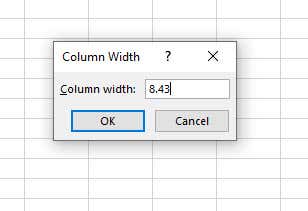
¡Eso es todo! Ahora eres un verdadero maestro de la altura y el ancho de tus celdas. Sin la necesidad de un mouse, armado con nada más que un teclado como arma.
La pistola Excel más rápida del oeste
Después de probar estos atajos de teclado usted mismo, probablemente estará de acuerdo en que usar el mouse es un lastre literal y figurativo. Claro, parece más fácil, pero con un poco de memoria muscular puede ajustar la altura de las filas y el ancho de las columnas según sus requisitos exactos en un momento dado. Una vez que recorres el camino del teclado, es difícil volver atrás.
Asegúrese de consultar nuestros otros tutoriales de Excel para conocer otros métodos abreviados de teclado útiles y sorprendentes consejos y trucos de Excel sin los que no sabrá cómo vivía.








